設定 Heroku 使用 Cloudflare HTTPS
Heroku 是一個 SaaS 雲端平台,支援多種程式語言應用程式可快速部署。使用者不需要擔心底層的機器與設定,只需要專注在應用程式。
這篇文章將說明:如何設定 Cloudflare 使用自有的網域搭配 Heroku 讓我們的傳輸使用 HTTPS。針對這個需求我們假設您已經在 Cloudflare 有一組設定好的網域,同時有一個正在運行的 Heroku app。
加入自訂網域到 Heroku app
- 登入 Heroku 選擇該 App 切換到
設定頁面。
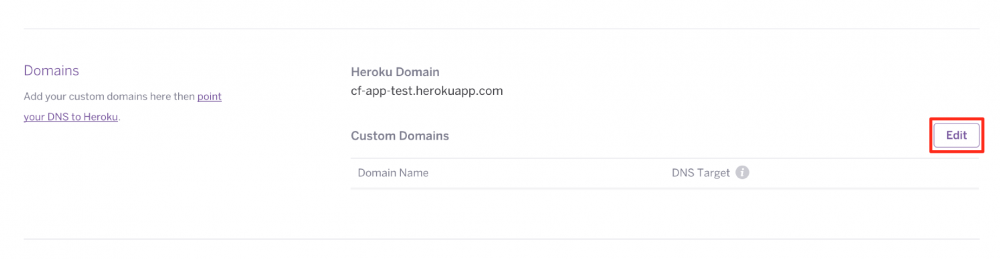
- 捲至下方
Domains輸入您的網域,儲存。
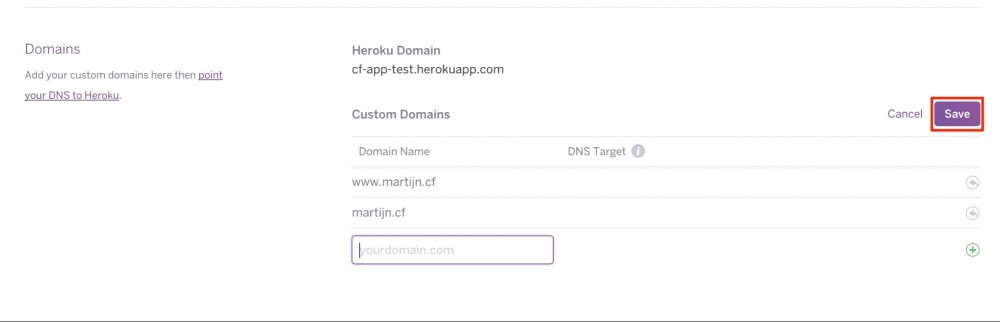
如果您是透過 Heroku CLI 管理那麼則使用
$ heroku domain:add [domain] # 例如 $ heroku domain:add andyyou.io $ heroku domain:add www.andyyou.io
設定 Cloudflare DNS
Heroku 的應用程式伺服器使用了多組的 IP,所以使用 A record 對應單一 IP 可能影響您的應用程式。因此我們將使用 CANME Flattening 的功能來動態解析對根網址的請求。
簡單說 CNAME Flattening 就是把 CNAME 設定的值 動態解析成 IP。在下面情況,這個技術非常有用;舉例來說我們使用了 Heroku 這類的雲端服務,通常這些服務會給我們一組 subdomain,在不用 SSL 的情況下到也沒有差,不過一但要使用 SSL 憑證和 CNAME 值所設定的域名就會對不上。另外一個常見的案例就是想把 root domain 直接對應到服務,不過一般來說 root domain 只能設 A Record。
root domain 使用 CNAME Flattening
- 登入 Cloudflare 然後切換到 DNS 介面。
- 加入新的 CNAME 讓 root domain 根網域對應到 Heroku APP URL(例如:cf-app-test.herokuapp.com)。到了這一步 CNAME Flattening 會自動生效,將根網域對應到 Heroku 的伺服器。
子網域 使用 CNAME Flattening
如果您的網站有其他子網域也要為其加入 CNAME。注意,CNAME Flattening 預設只提供根網域,當您需要支援整個 Zone 時 請連絡支援團隊 ,在 Support 介面下開票。
確認網域路由是使用 Cloudflare
$ curl -I martijn.cf HTTP/1.1 200 OK Date: Wed, 24 Jun 2015 02:46:16 GMT Content-Type: text/html; charset=utf-8 Connection: keep-alive Set-Cookie: __cfduid=d981b13a67668bc3dba1f4cf901450cf21435113976; expires=Thu, 23-Jun-16 02:46:16 GMT; path=/; domain=.martijn.cf; HttpOnly X-Frame-Options: SAMEORIGIN Via: 1.1 vegur Server: cloudflare-nginx CF-RAY: 1fb519efe503119b-SJC
您可以透過 __cfuid cookie 或 CF-Ray 來判斷是否已經由 Cloudflare 來代理。假設兩個值都存在則表是已經由 Cloudflare 代理了。
設定網域的 SSL
Cloudflare 為付費方案提供 SANs 通用型憑證,免費方案則是 SNI 通用型憑證。
利用 Cloudflare 設定 SSL 非常簡單。只要到 Cloudflare 的 Crypto 介面設定即可。同時 Cloudflare 提供不同的選項設定。

SSL
Cloudflare 提供了三種不同的 SSL 選項如下圖
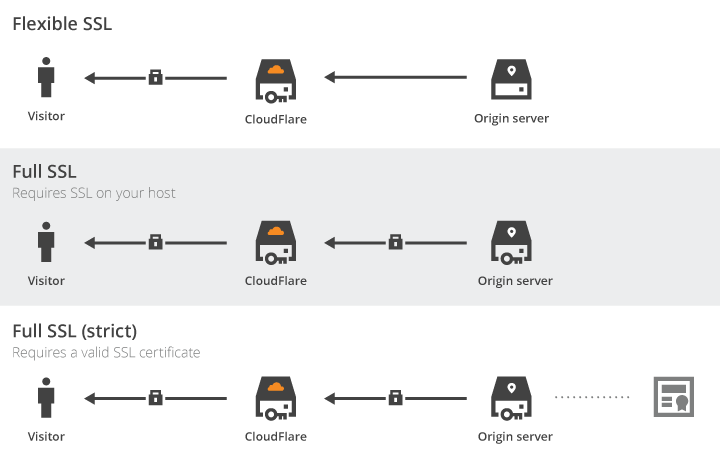
預設 Heroku 提供通用 SSL 憑證,只適用 *.herokuapp.com 範圍下。 這表示在不要求 SAN 為完整網域名稱的情況下可以使用 Full SSL 。
如果要使用嚴格模式 Full(Strict) 我們就需要在 Heroku 上掛上自己的憑證,詳細的 安裝說明 可參考官方文件。
強迫全部傳輸使用 HTTPS
要強迫全部傳輸使用 HTTPS 我們可以透過 Page Rules 的功能來完成。

進入 Page rules 頁面加入新的規則:
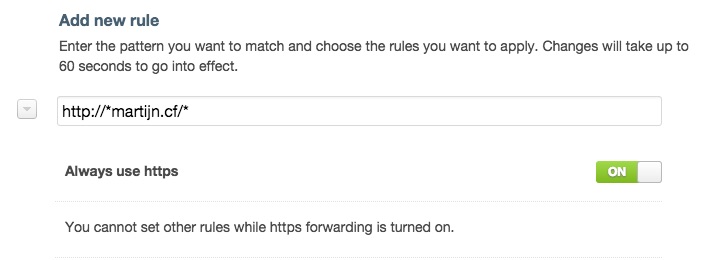
再此透過 cURL 來檢查
$ curl -I -L martijn.cf HTTP/1.1 301 Moved Permanently Date: Wed, 24 Jun 2015 04:06:00 GMT Connection: keep-alive Set-Cookie: __cfduid=d37122464f26484c74e2359938310ac611435118760; expires=Thu, 23-Jun-16 04:06:00 GMT; path=/; domain=.martijn.cf; HttpOnly Location: https://martijn.cf/ Server: cloudflare-nginx CF-RAY: 1fb58ebf219111b9-SJC HTTP/1.1 200 OK Server: cloudflare-nginx Date: Wed, 24 Jun 2015 04:06:01 GMT Content-Type: text/html; charset=utf-8 Connection: keep-alive Set-Cookie: __cfduid=dacb13cbfbc6415248b68d3c51e03a8001435118761; expires=Thu, 23-Jun-16 04:06:01 GMT; path=/; domain=.martijn.cf; HttpOnly X-Frame-Options: SAMEORIGIN Via: 1.1 vegur CF-RAY: 1fb58ec130851213-SJC
如果 SSL 沒運作那麼我們會看到 525 或 526 的錯誤。











![[HBLOG]公众号](http://www.liuhaihua.cn/img/qrcode_gzh.jpg)

